mac版邮件客户端Foxmail,如何创建多个账户?
1、打开客户端软件,点击菜单栏上的‘Foxmail’--‘偏好设置’。
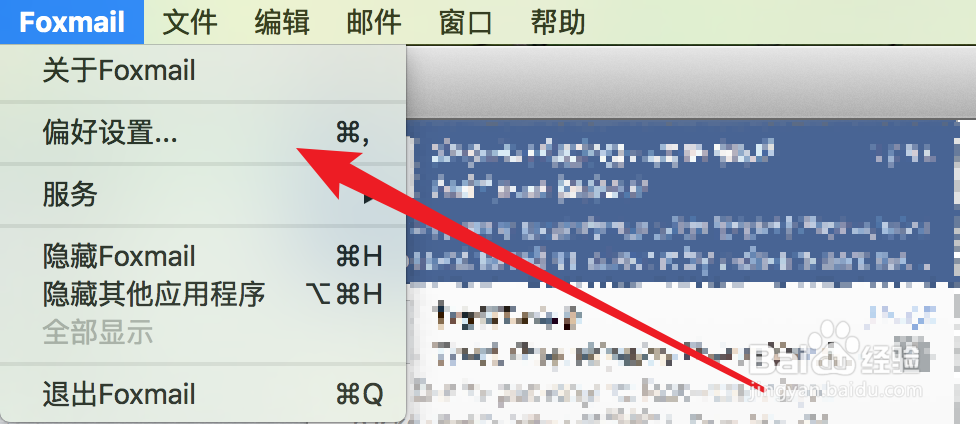
2、打开了设置窗口,点击上方的‘账户’。

3、在账户页面,点击左下角的+图标,就可以来新建账户了。
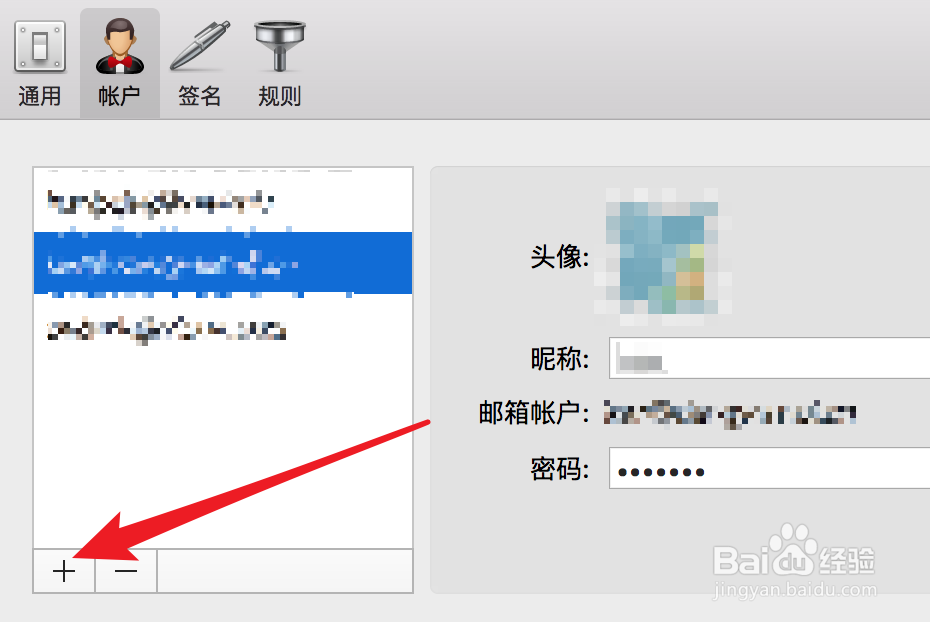
4、新账户首先需要选择邮箱类型。
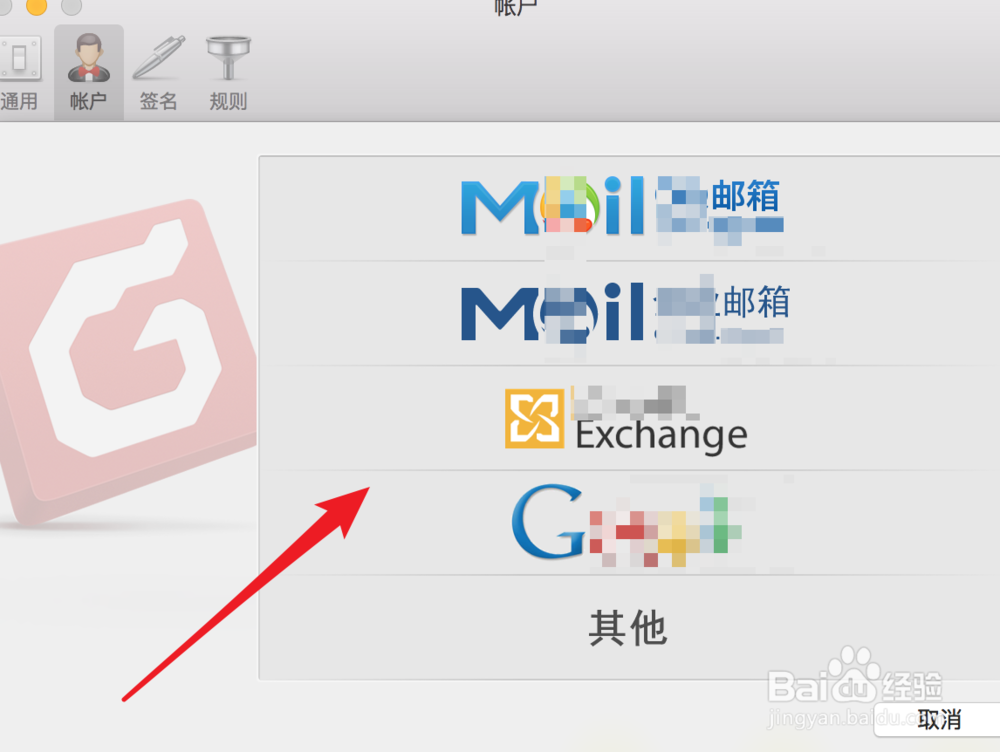
5、然后根据自己的邮箱,输入正确的信息,包括邮箱账号,IMAP服务器,SMTP服务器等信息。
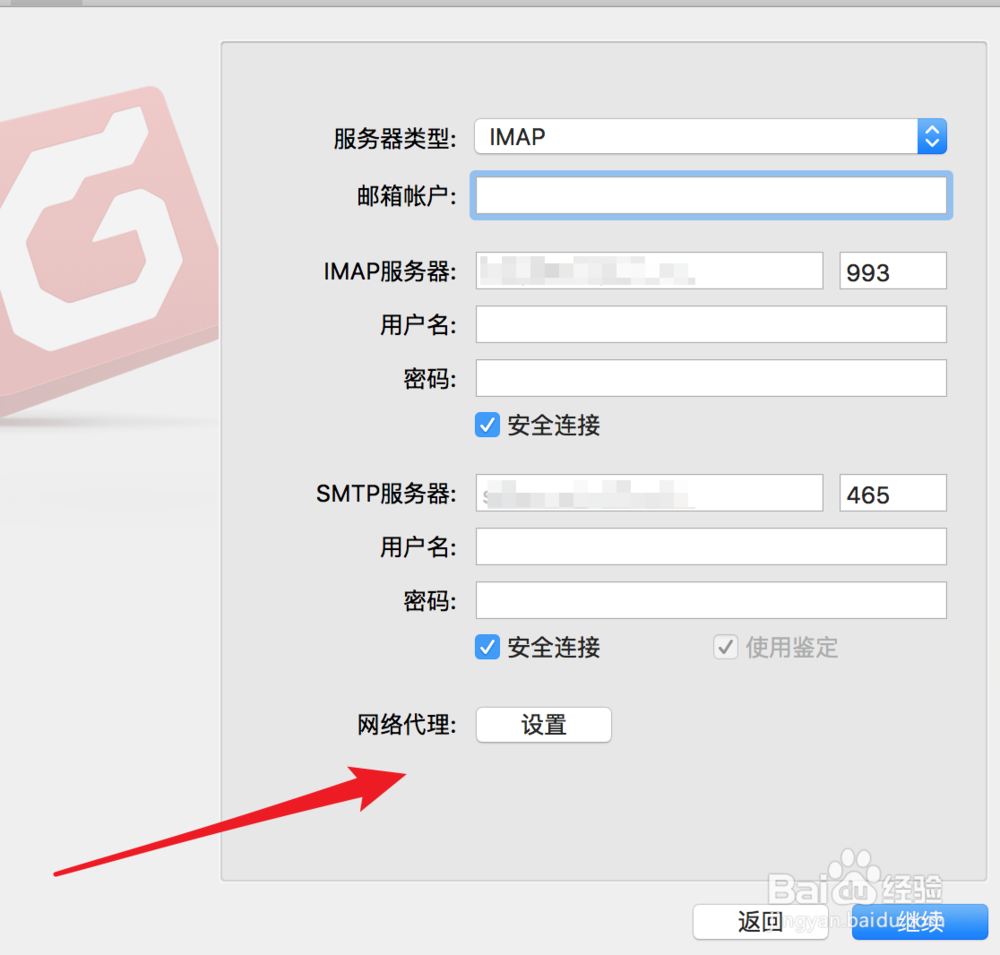
6、创建完毕后,我们的客户端就可以收发多个账户下的邮件了。
在客户下,默认只会显示一个账号下的邮件,要怎么切换其它账号呢?可以点击左下角的邮箱名称。
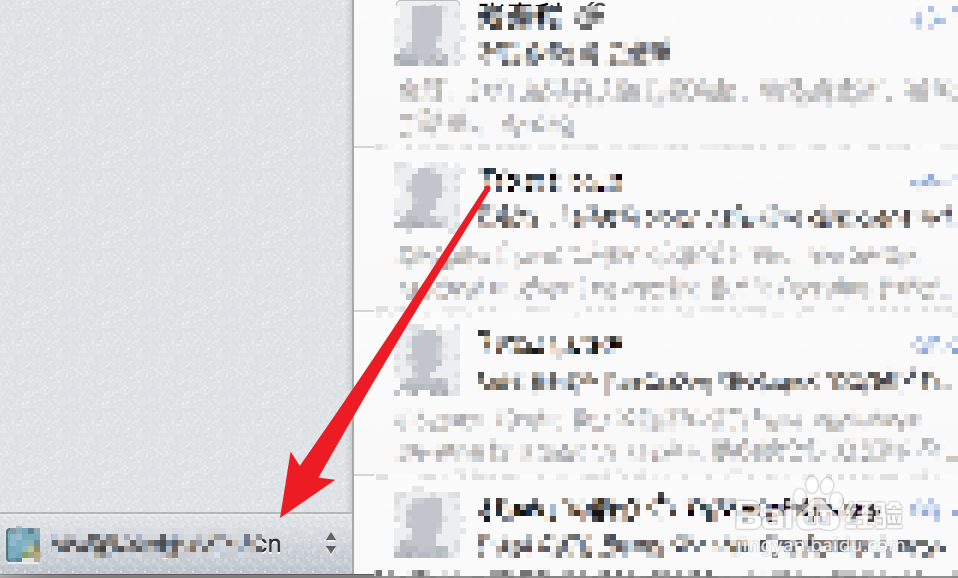
7、点击后,就会列出当前所有的账户了,点击需要切换的账户就行了。
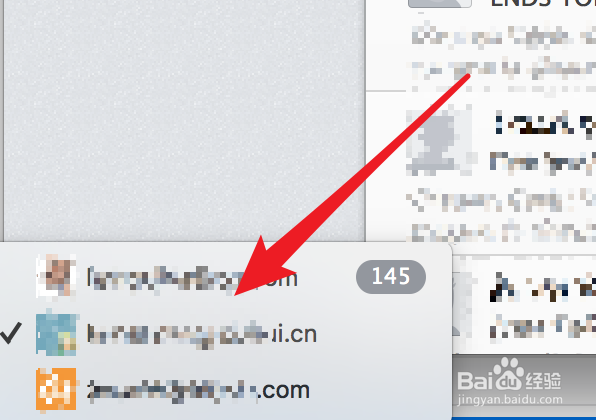
8、或者可以点击菜单栏上的‘文件’--‘切换邮箱账户’。在这里同样可选不同的账户。
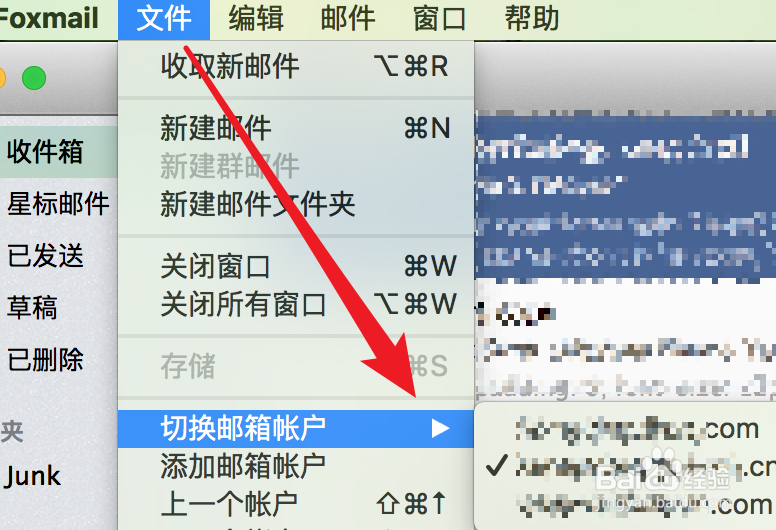
声明:本网站引用、摘录或转载内容仅供网站访问者交流或参考,不代表本站立场,如存在版权或非法内容,请联系站长删除,联系邮箱:site.kefu@qq.com。
阅读量:165
阅读量:146
阅读量:181
阅读量:164
阅读量:154